4. Wybierz DHL.
5. Przejdziesz do formularza dodawania metody dostawy. Wypełnij go.
Aktywność - Tutaj włączasz i wyłączasz aktywność danej metody dostawy.
Nazwa zewnętrzna - Nazwa będzie widoczna dla Twojego klienta w koszyku, w zintegrowanym sklepie internetowym.
Nazwa wewnętrzna - Nazwa widoczna dla Ciebie w panelu administracyjnym. Zostaw puste pole, aby Sellasist uzupełni automatycznie tekst.
Kolor - Możesz wybrać kolor, którym będzie wyróżniana metoda dostawy. Widoczny on będzie tylko na liście zamówień w panelu administratora.
Konfiguracja integracji
W tej sekcji musisz podać dane do integracji, oraz wybrać format etykiety adresowej:
Stały odbiór - Zaznacz, jeżeli chcesz włączyć stały odbiór kuriera.
Login - wpisz login API V2
Klucz do WebAPI - należy wpisać klucz do API V2 klienta otrzymany od DHL, a nie hasło do konta klienta.
Uwaga! Klucz należy pozyskać poprzez formularz kontaktowy na stronie DHL24, niezależnie od posiadanego konta DHL24.
SAP - numer klienta z aplikacji DHL
Jak uzyskać dostęp do API V2?
1. By wygenerować klucze WebApi i Api Punktów DHL BOX 24/7/DHL POP kliknij w górną ikonę profilową.
2. Wybierz zakładkę Moje Dane ⇨ Klucze APIv2 / API PS.
Gdzie znaleźć SAP (Numer klienta)?
1. Zaloguj się do swojego konta DHL i kliknij górną ikonę profilową.
2. Wybierz Moje dane ⇨ Podstawowe dane. Twój SAP znajduje się w polu Numer klienta.
[Automatyzacja] Wyłącz pobieranie liczby paczek do zamówienia z Allegro - W trybie automatyzacji, dla zamówień Allegro, automatycznie jest podstawiana liczba paczek przypisana przez Allegro. Zaznacz, jeżeli ma być inaczej (w ten sposób wygeneruje się jedna paczka).
[Automatyzacja] Wyłącz wsparcie dla wielu paczek w ramach jednej przesyłki - Wybrana integracja umożliwia nadanie wielu paczek w ramach jednej przesyłki. Zaznacz, jeśli chcesz aby każda paczka była osobną przesyłką (WMS/Automatyzacja).
Treść - Treść widoczna
będzie po podsumowaniu zamówienia, możesz uzupełnić ją o dodatkowe
informacje na temat wysyłki bądź zostawić pustą. Możesz użyć zmiennych.
Lista zmiennych znajduje się w niebieskim polu "Zmienne, których możesz
użyć".
Treść wstawiana do wiadomości wysyłanej klientowi - Tekst, który za pomocą zmiennej {shipment_text} możesz pobrać do
innej wiadomości, np. statusu zamówienia. Przykładowo, jeśli dodasz
metodę dostawy kurier DHL i wpiszesz tu "Wybrana metoda dostawy to DHL"
to w treści statusu zamówienia możesz wstawić zmienną {shipment_text} .
Klient, zamawiający towar kurierem DHL zobaczy tekst "Wybrana metoda
dostawy to DHL".
Rodzaj ceny - Wybierz, od czego zależna jest cena przesyłki, możesz wybrać stałą cenę dla danej wysyłki, zależną od wagi bądź wartości.
Darmowa wysyłka od - 0,00
oznacza brak darmowej wysyłki. Ustawienie wyższej kwoty spowoduje, że
zamówienia przekraczające daną wartość będą miały możliwość wyboru
darmowej wysyłki.
Dla każdej grupy krajów wysyłki możesz ustawić inne ceny.
Wystarczy, że klikniesz przycisk "Globalne" przy nazwie grupy
przełączając go w tryb "Indywidualne".
Zaznacz sposoby płatności - Zaznacz metody płatności dostępne przy wyborze tej metody dostawy.
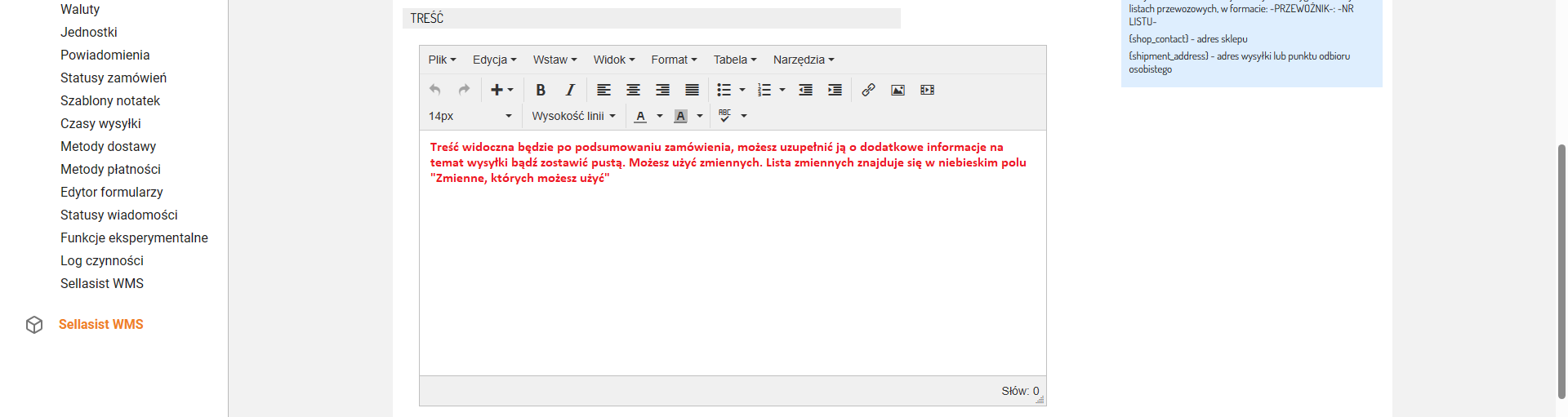
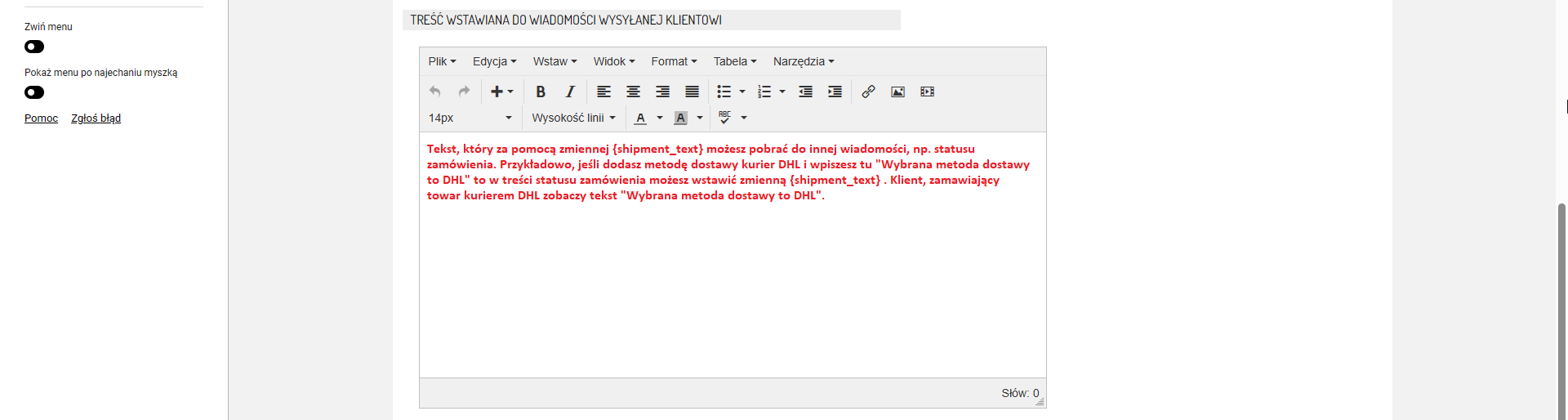
6. Następnie kliknij znajdujący się na dole strony przycisk
Zapisz.